win10使用打印机遇到异常配置问题怎么解决 Win10提示打印机设置有问题怎么办
在使用Win10系统时,有时候会遇到打印机配置异常的问题,导致无法顺利打印文件,当Win10提示打印机设置有问题时,我们可以尝试重新安装打印机驱动程序、检查打印机连接是否稳固、清理打印机缓存等方法来解决这一问题。通过这些简单的操作,往往可以快速恢复打印机的正常使用。如果问题仍然存在,可以考虑联系专业的技术支持人员进行进一步的帮助和解决方案。
方法如下:
1.右键点击开始按钮,在弹出的菜单中选择运行的菜单项。
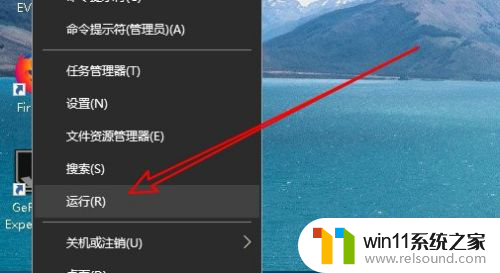
2.接下来在打开的运行窗口中输入命令Services.msc,点击确定按钮运行该命令。
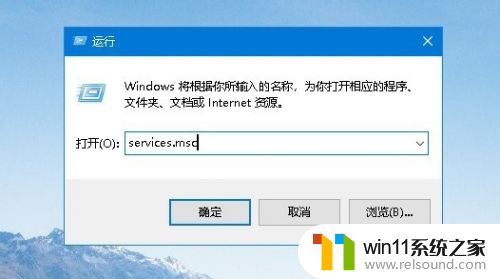
3.在打开的服务窗口中找到Print Spooler的服务项。
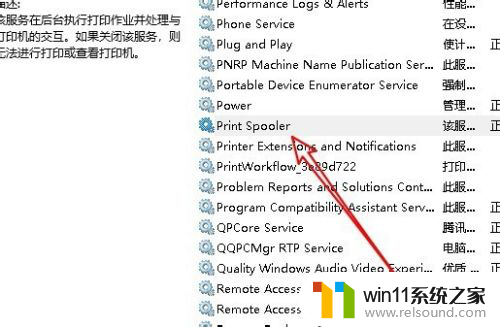
4.右键点击该服务项,在弹出的菜单中选择属性的菜单项。
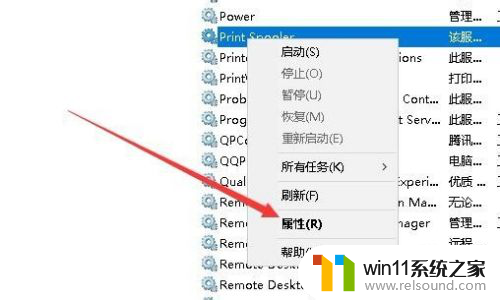
5.接下来在打开窗口中点击启动的按钮。
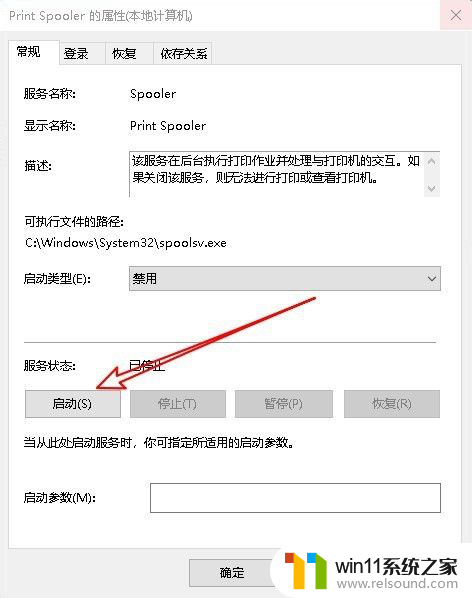
6.然后再点击启动类型下拉按钮选择自动的菜单项即可。
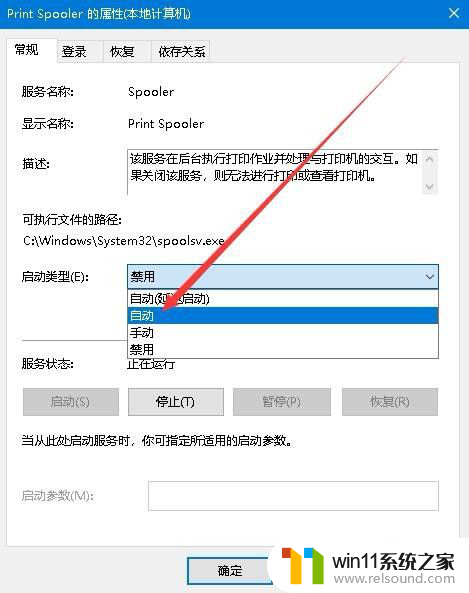
7.总结:
1、右键点击开始按钮,在弹出的菜单中选择运行的菜单项。
2、接下来在打开的运行窗口中输入命令Services.msc,点击确定按钮运行该命令。
3、在打开的服务窗口中找到Print Spooler的服务项。
4、右键点击该服务项,在弹出的菜单中选择属性的菜单项。
5、接下来在打开窗口中点击启动的按钮。
6、然后再点击启动类型下拉按钮选择自动的菜单项即可。
以上就是解决 Windows 10 使用打印机遇到异常配置问题的全部内容,如果你遇到了这种情况,不妨尝试一下小编提供的方法,希望能对大家有所帮助。















